交作业:微博搜索话题 #优设每日作业# 进入话题页即可发布作业
文章编辑:@十豆
本期视频教大家制作质感满满的拉丝金属海报,应用到常见的物件上面可以产生意想不到的视觉效果哦~
想要系统学习海报设计,欢迎报名我的课程:
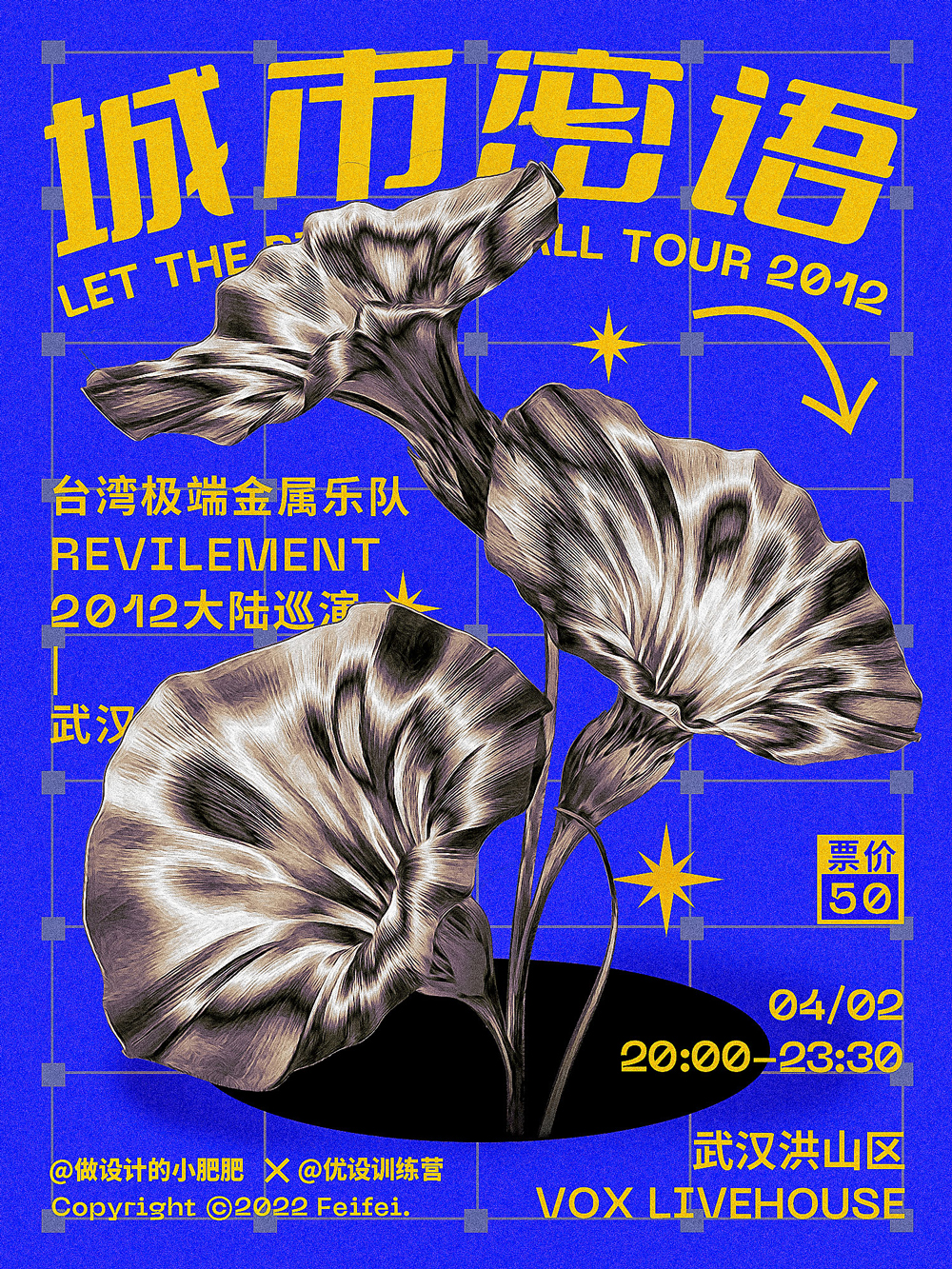
详细操作请看文章开头的视频教程演示。
导入素材,Ctrl + Shift + U 去色,将素材复制一层然后 Ctrl + i 反相,接着把图层模式改为差值,强化明暗对比,然后合并图层,再复制并反相,将图层模式改为差值,重复这个步骤就可以做出金属效果。

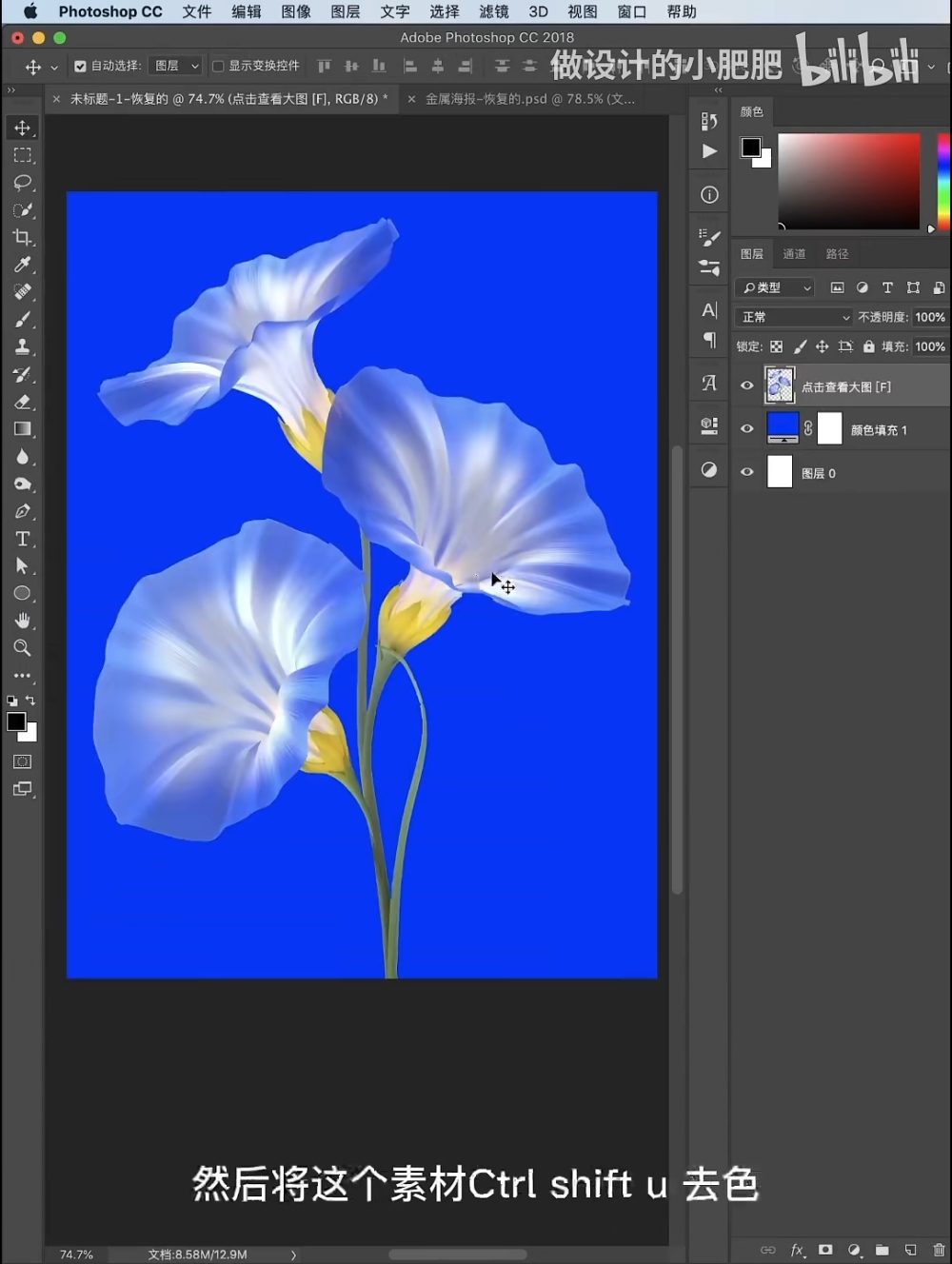

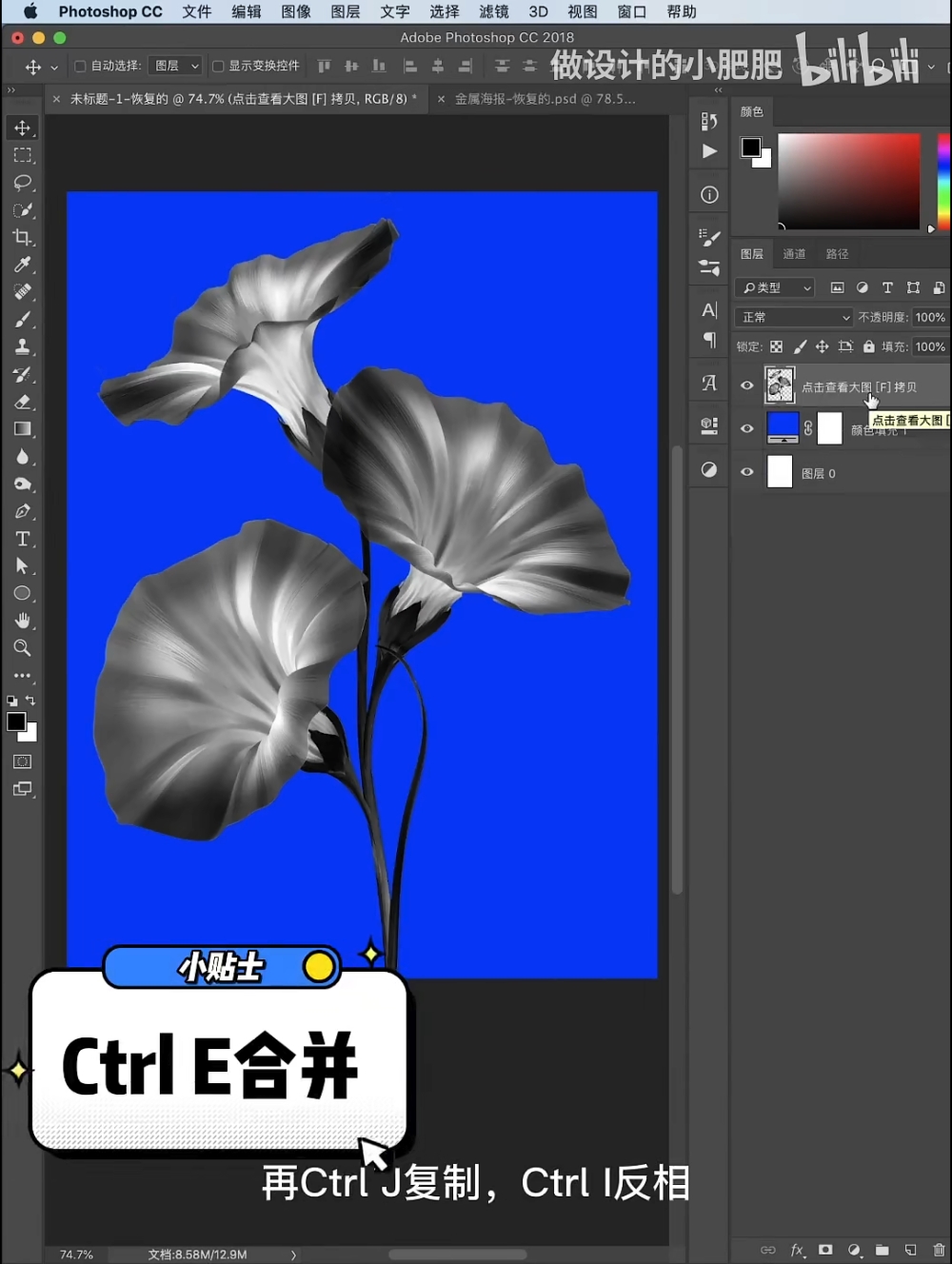
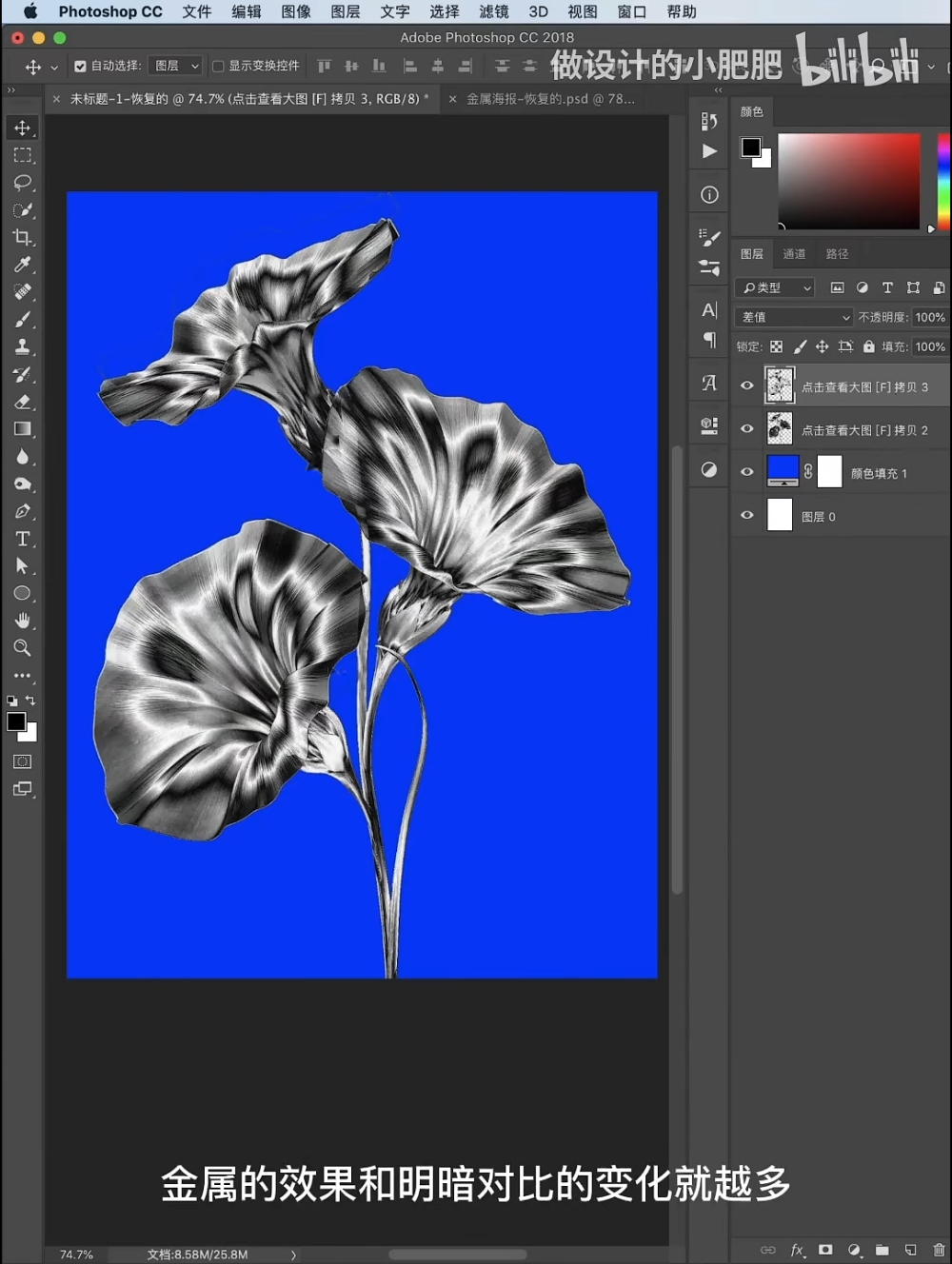

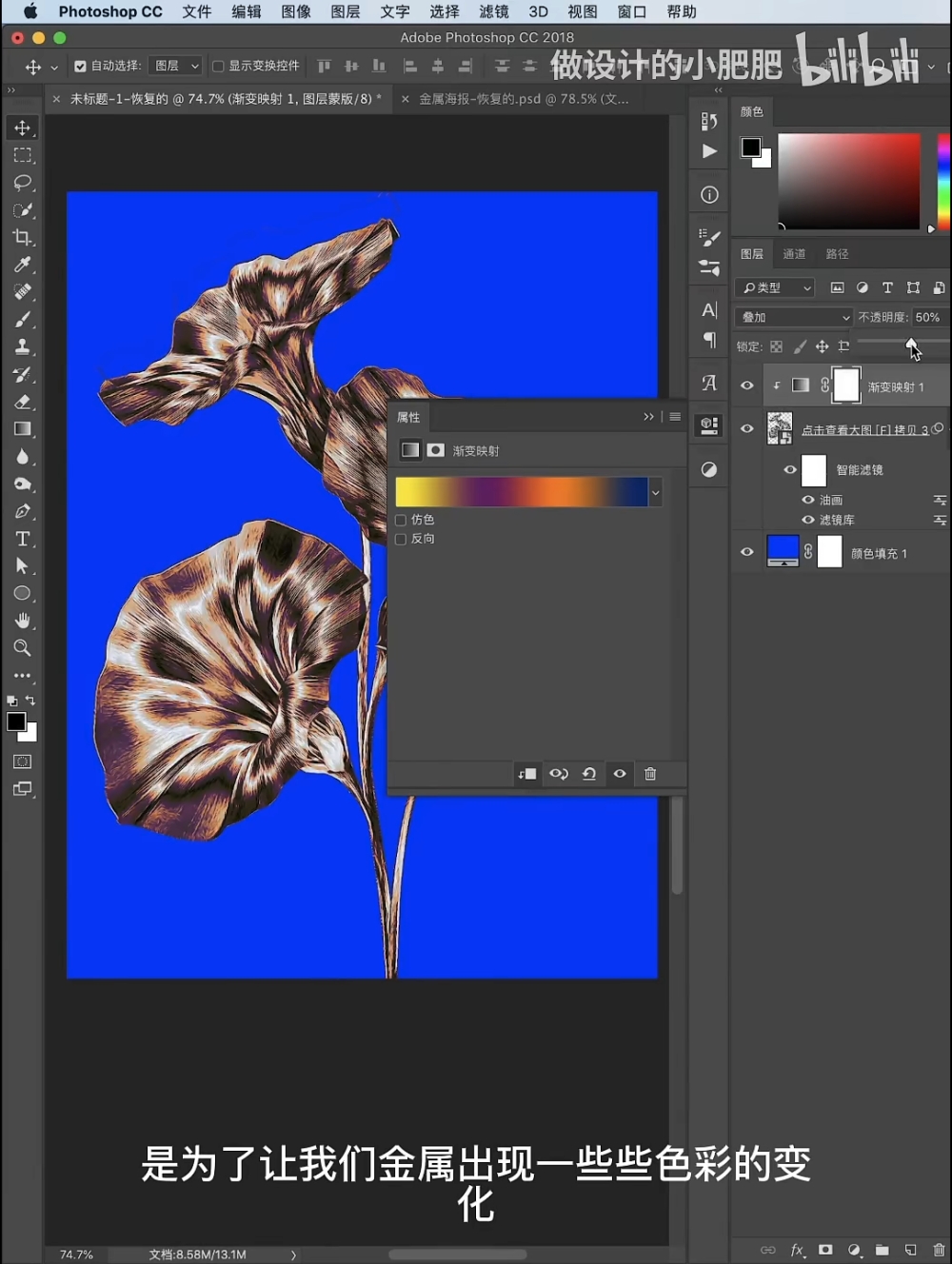
点击 视图-新建参考线版面 给画面新建一个参考线网格,参考网格的位置进行排版,让版面显得更有秩序。
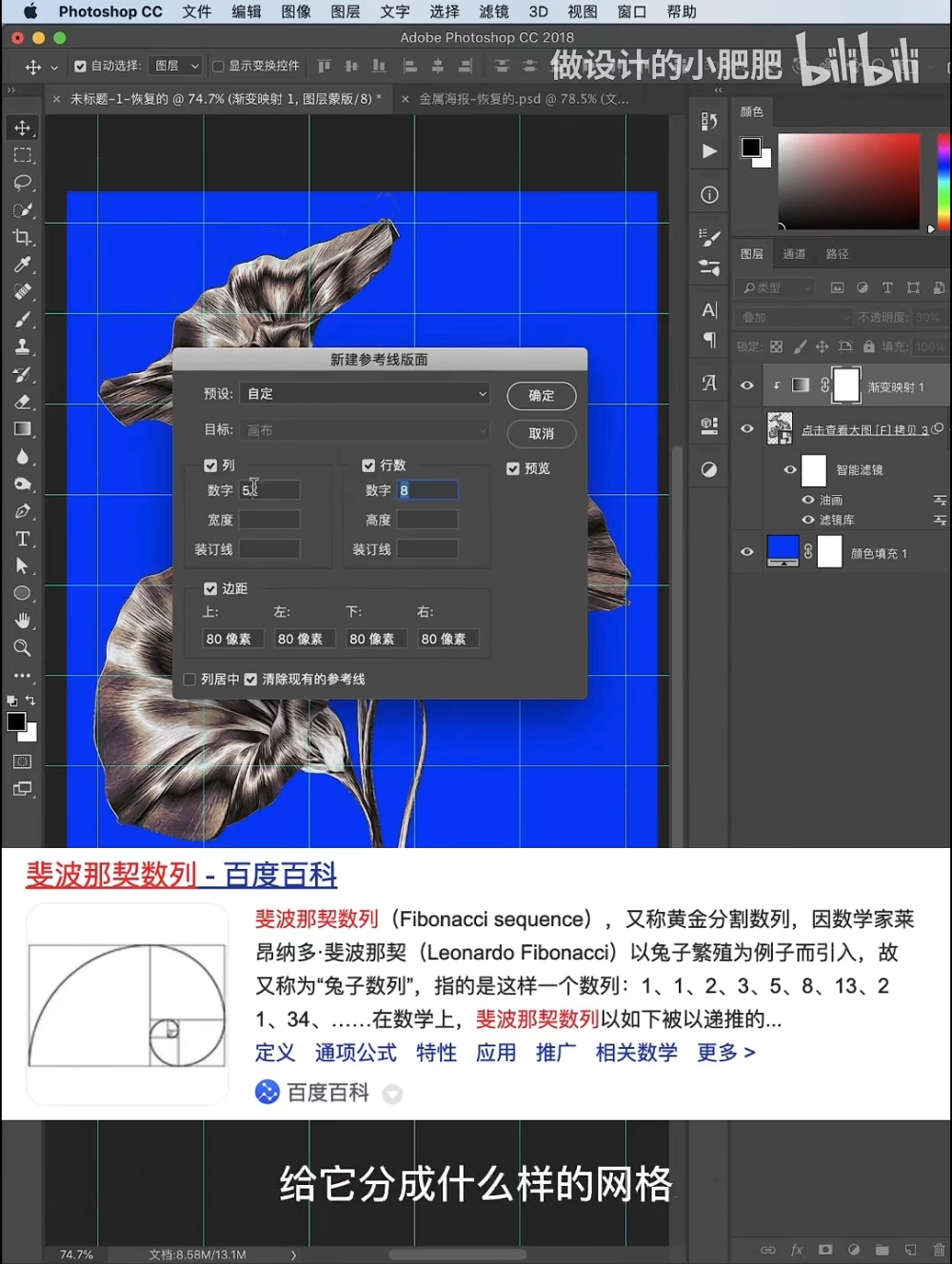

使用椭圆工具在背景上画一个椭圆,增加空间感,使用黑色画笔涂抹,做出不受光照从而变暗的感觉,再使用深蓝色画笔画出投影。

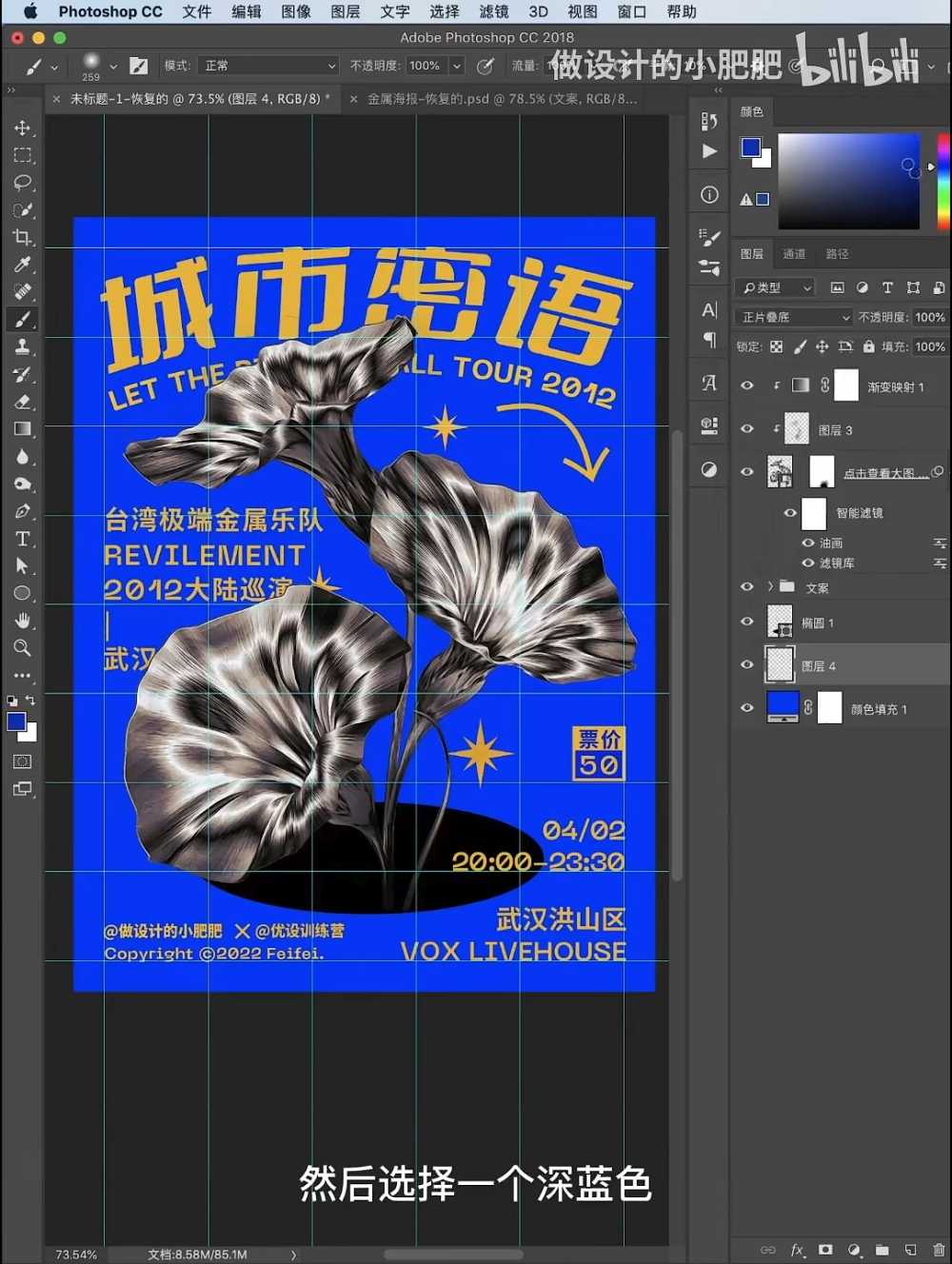
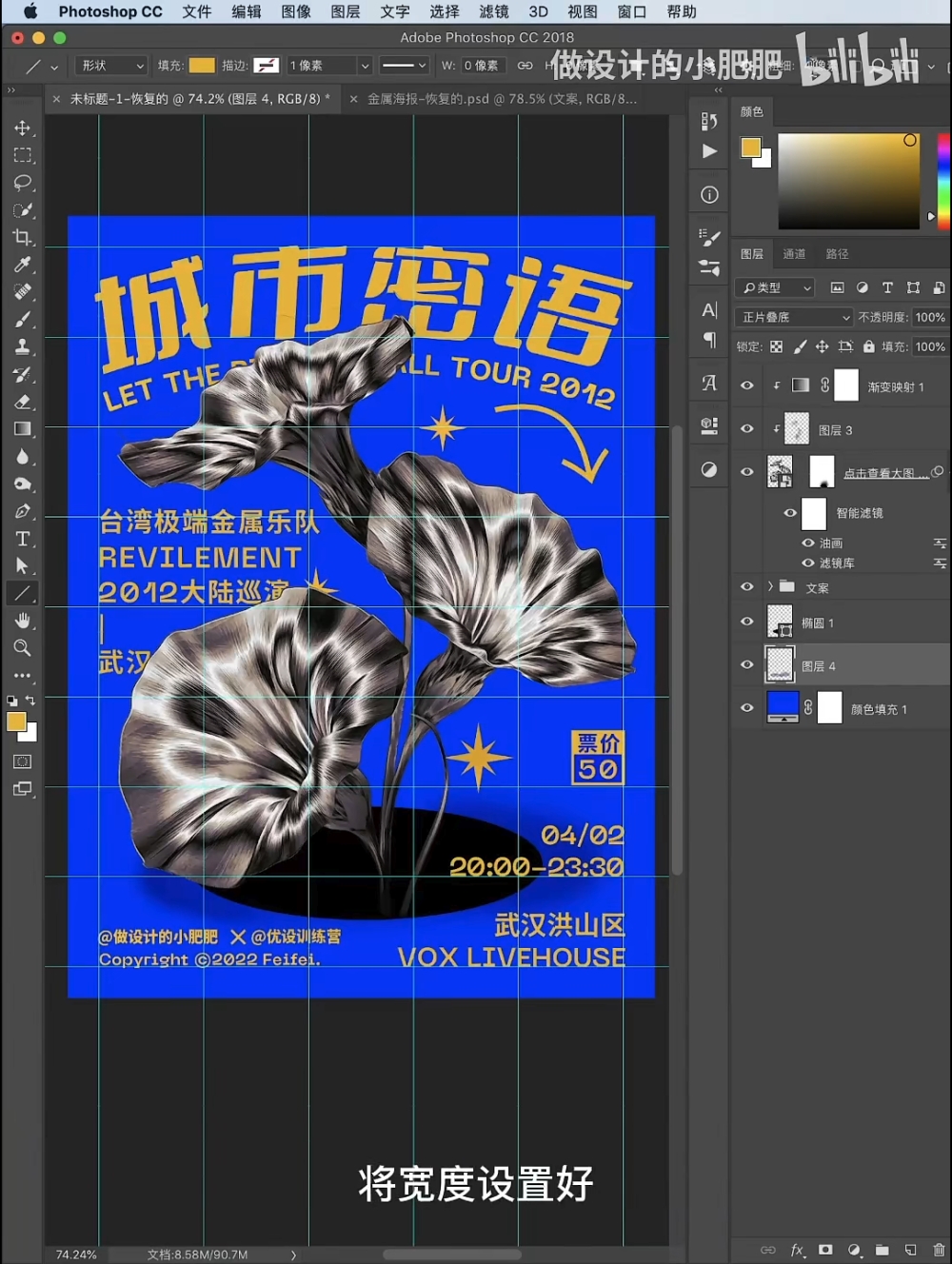
使用直线工具画一条线,接着Ctrl+T 再将这个线移动到右边第二条网格的位置,然后按 Ctrl + Alt + Shift + T 重复上一步就能复制出线条。使用路径栏的对齐工具给它进行平均分布,竖向的线条就做好了,横向线条与网格间的小装饰也是同理,用同样的方式就可以做出来了。
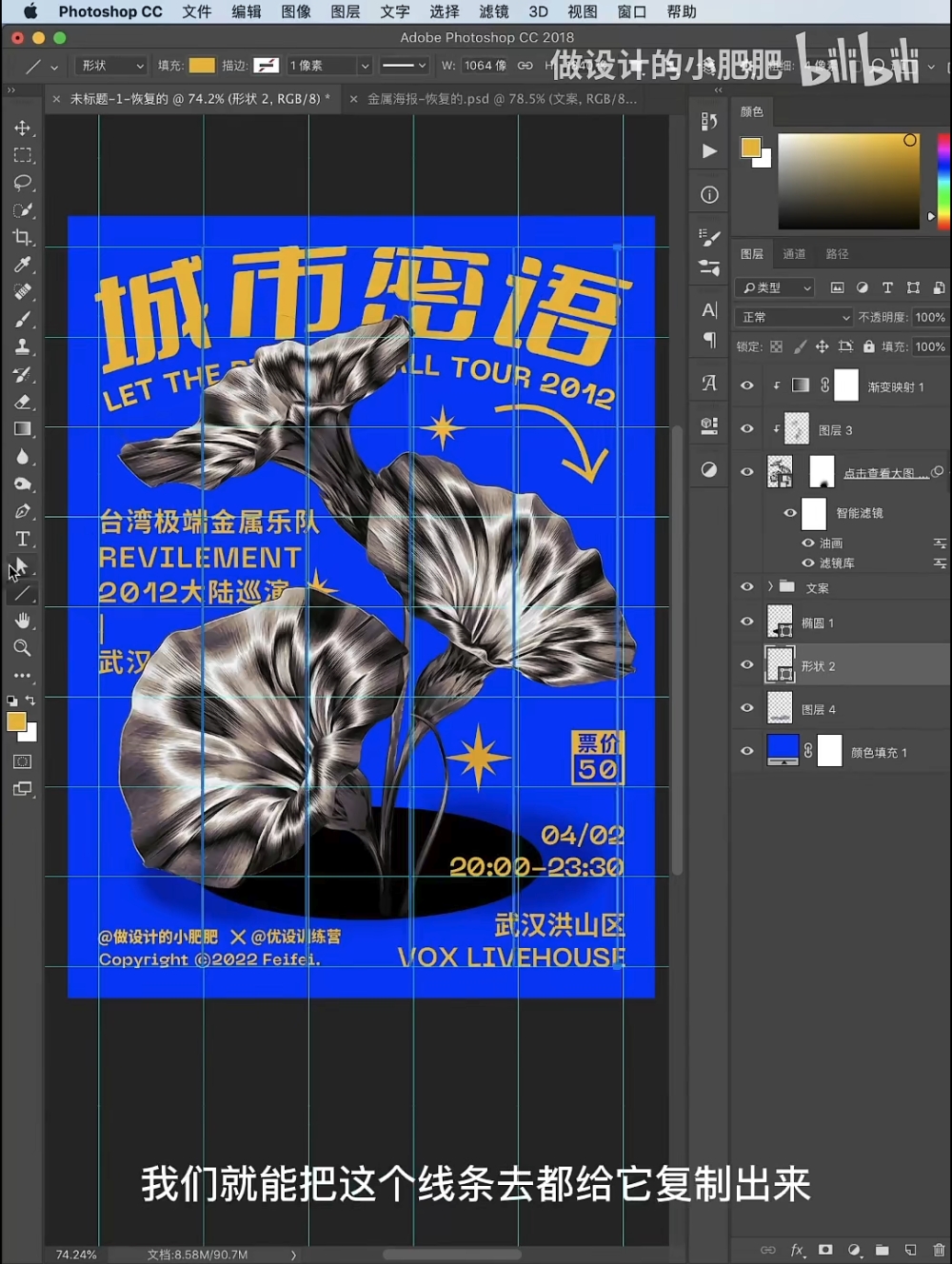
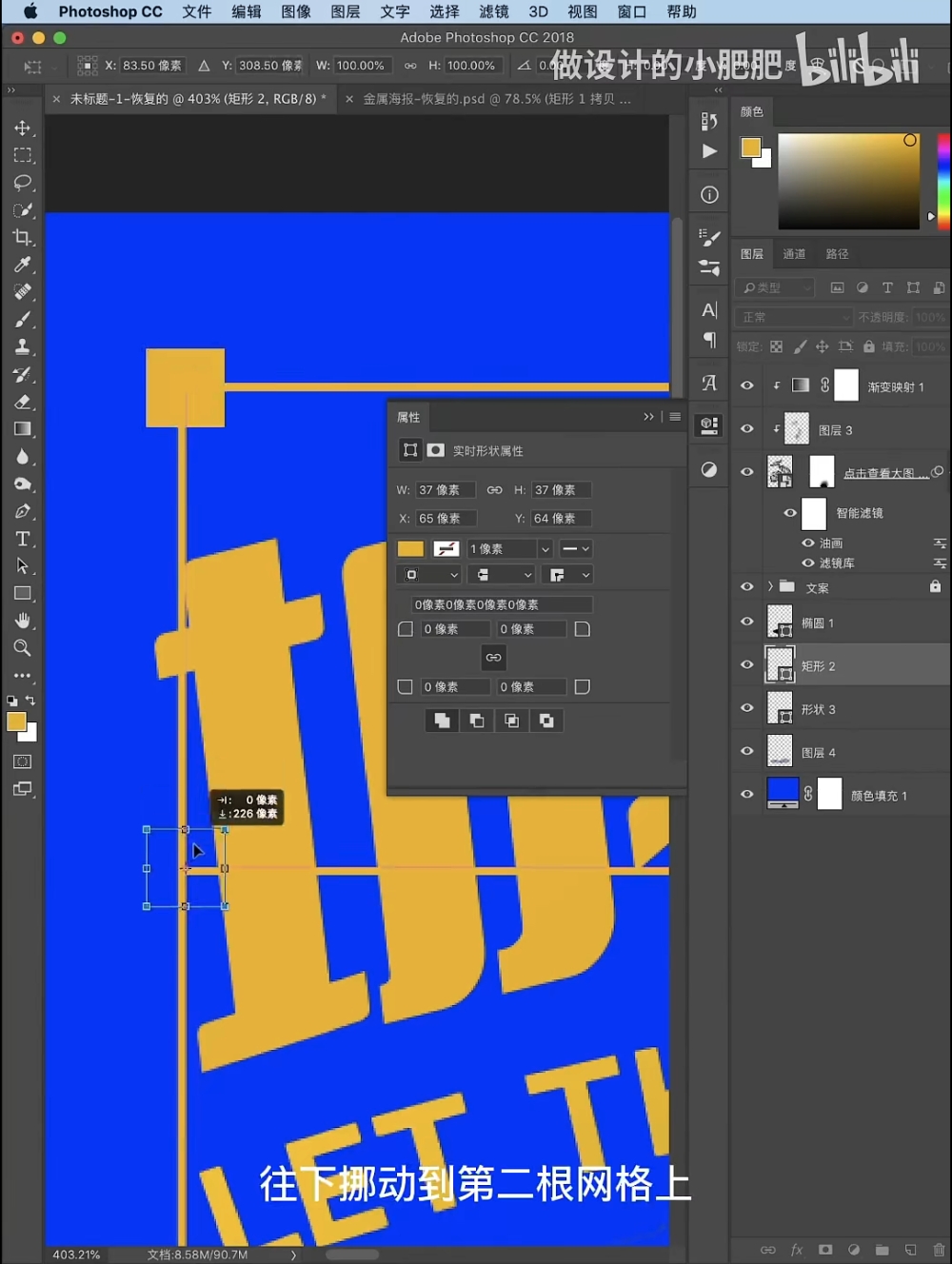

最后使用 Cmera Raw 滤镜调整画面的颜色和质感。

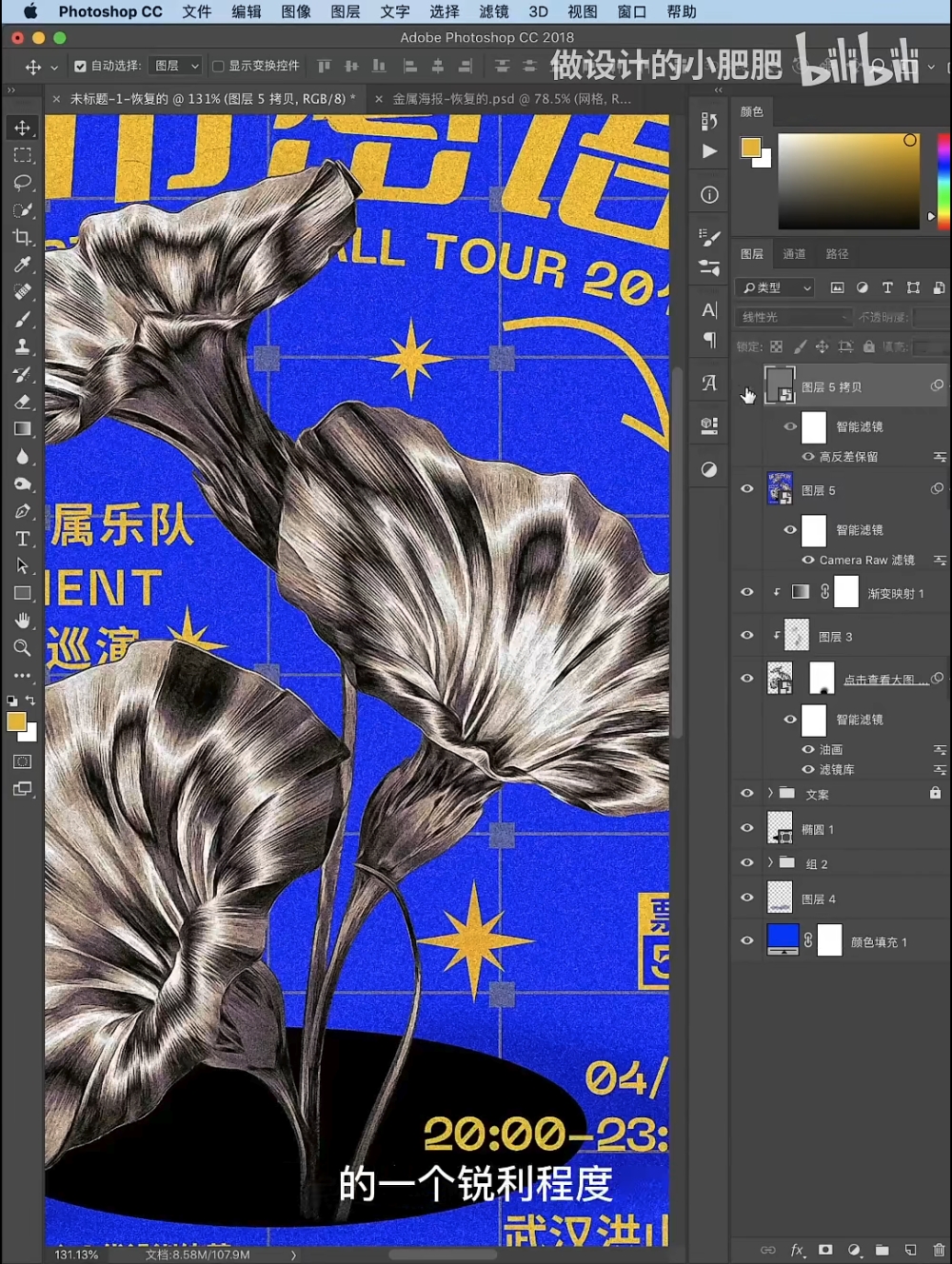
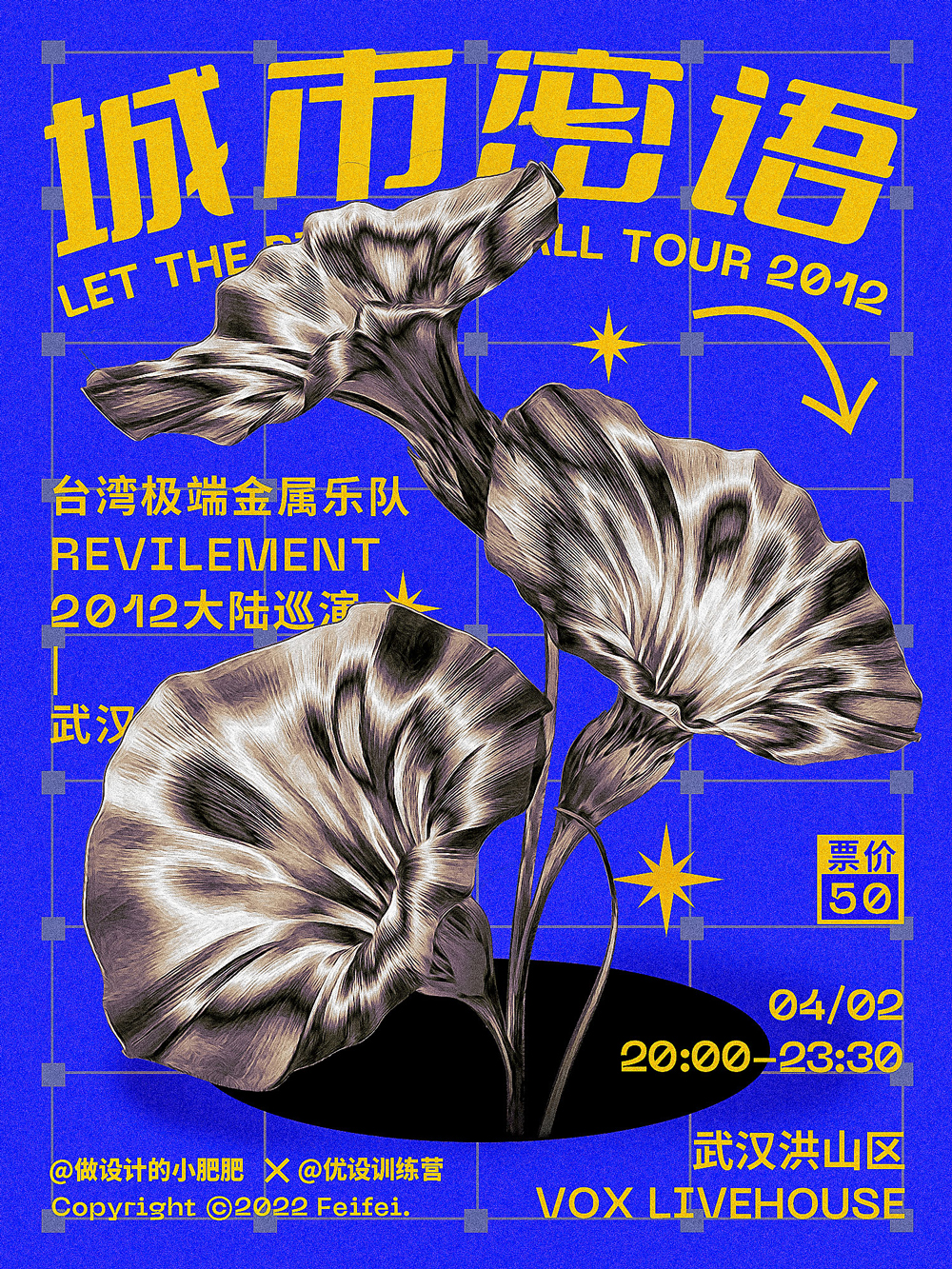
想要来「优优自学团」和500位小伙伴一起交流学习进步吗?
添加管理员微信:uisdc4 备注「优优自学团」(无备注不通过哦)
非特殊说明,本站 UiiiUiii.com 上的教程均由本站作者及学员原创或翻译,原作品版权归属原作者,转载请联系 @优优教程网 授权。
转载时请在文首注明,来源 UiiiUiii.com 及教程作者,并附本文链接。谢谢各位编辑同仁配合。UiiiUiii 保留追究相应责任的权利。










发表评论 已发布 2 条